下面图老师小编跟大家分享Photoshop简单保留质感给人物肤色磨皮处理,一起来学习下过程究竟如何进行吧!喜欢就赶紧收藏起来哦~
【 tulaoshi.com - PS 】
原图:
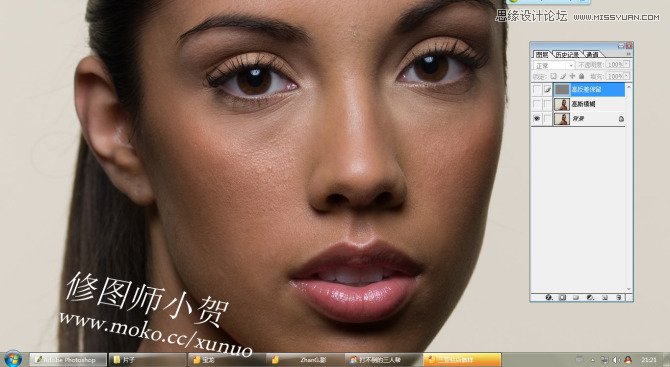
效果图:

首先复制两个图层
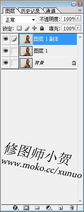
然后选择图层一进行高斯模糊 模糊的大小控制在轮廓边缘没有太大的模糊就可以了 主要模糊面部的质感
(本文来源于图老师网站,更多请访问https://www.tulaoshi.com/ps/)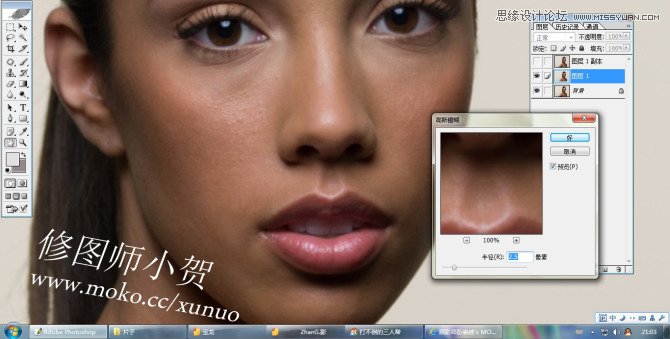
然后选择图层一副本 进行高反差保留 数值控制大家可以看下面部质感都出来了就可以了不要太小 稍稍大点还可以起到锐化的作用。。。

然后选择高反差保留图层 图层模式改为线性光 这样皮肤质感就都映射到高斯模糊图层上了。。。
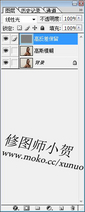
然后选择仿制图章工具 在高斯模糊图层上正常修皮肤就可以了 因为皮肤质感在上面的图层上所以不会影响到质感 随便怎么修质感都存在。。。
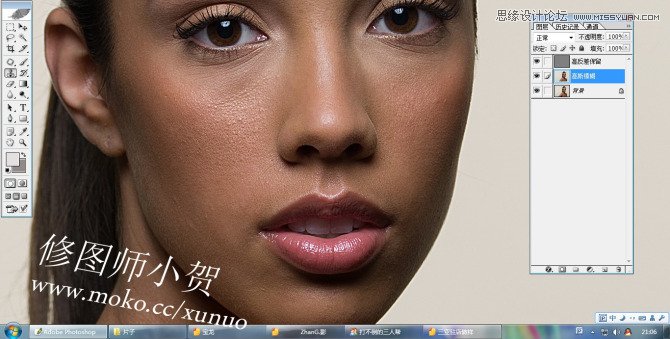
这张没有什么要说的 因为这个是修好的了 简单吧
和正常图章修图耗费的时间相差无几。。。
只会步骤不懂理论 那么就等于一个机器人。。。 理论:
这种修图是利用高反差保留把面部的质感保留下来 因为高反差保留 只保留亮部 和暗部 所以中间的一些凹凸都被忽略掉了
而模糊图层是为了不让高反差保留 把质感叠加到原质感上造成两次质感重叠锐度过大 这样在模糊图层上就可以用图章把凹凸的脏东西就可以休掉了
好累胳膊趴着都压麻了 可怜悲催的我。。。好吧是我比较闲自愿的吧
正常还应该修缮下轮廓 和双曲线修缮下的 可实在没办法了 只能先讲下这个步骤了颜色什么的也都没调。。。

来源:https://www.tulaoshi.com/n/20160216/1567566.html
看过《Photoshop简单保留质感给人物肤色磨皮处理》的人还看了以下文章 更多>>